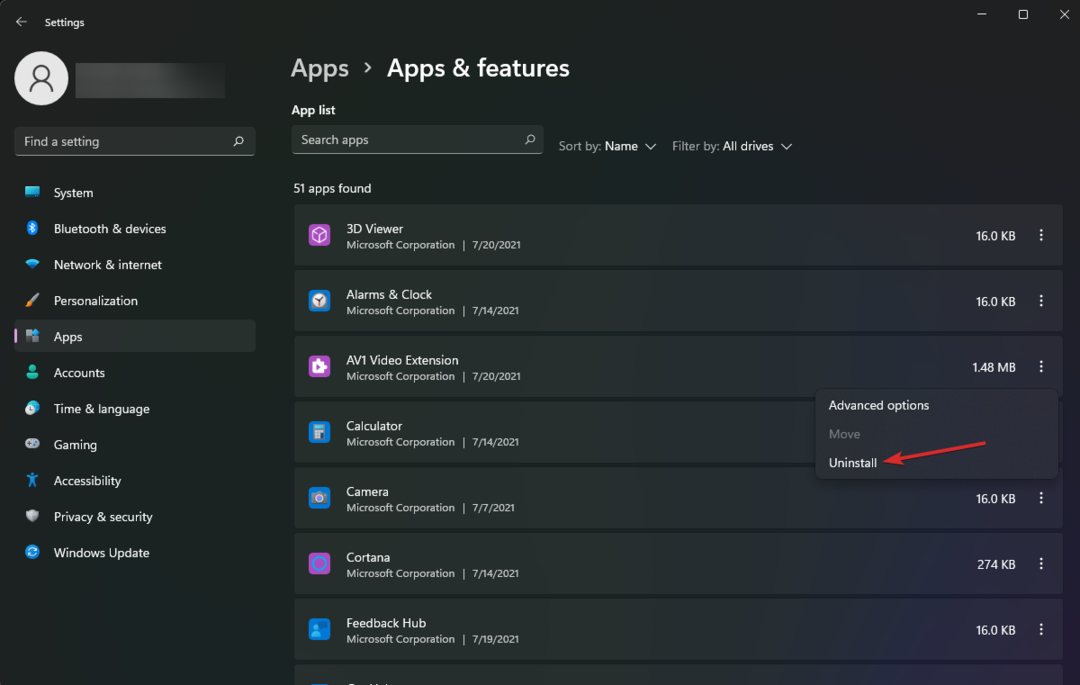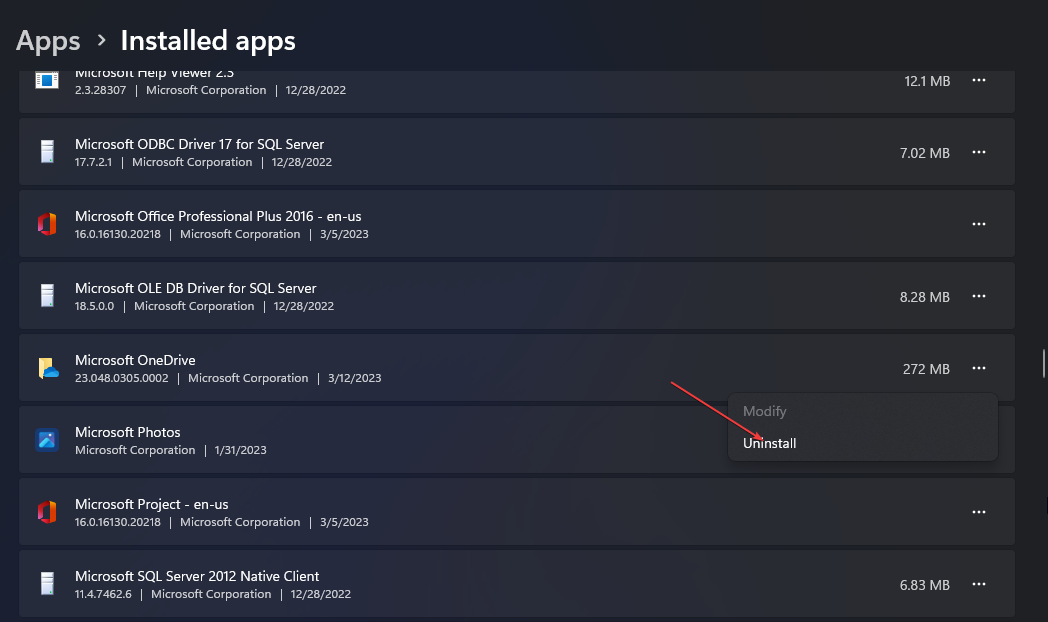Διαγράψτε τυχόν αποθηκευμένες ταυτότητες και δοκιμάστε να συνδεθείτε ξανά στο OneDrive
- Όταν δεν μπορείτε να συνδεθείτε στον λογαριασμό σας στο OneDrive, ο πρώτος ένοχος είναι συνήθως το Διαδίκτυο, αλλά εάν αυτό λειτουργεί καλά, μπορεί να υπάρχει άλλο πρόβλημα.
- Οι χρήστες που λαμβάνουν το σφάλμα 0x8004dec5a θα πρέπει να ελέγξουν εάν οι υπολογιστές τους έχουν αποθηκευμένες ταυτότητες και να τις διαγράψουν πριν συνδεθούν ξανά.

OneDrive είναι η λύση αποθήκευσης cloud της Microsoft. Επιτρέπει στους χρήστες να αποθηκεύουν τα έγγραφά τους και να τα μοιράζονται με άλλα άτομα. Ωστόσο, μερικές φορές, οι χρήστες του OneDrive ενδέχεται να αντιμετωπίσουν έναν κωδικό σφάλματος 08004dec5 όταν προσπαθούν να αποκτήσουν πρόσβαση στους λογαριασμούς τους.
Μιλώντας για ζητήματα του OneDrive, ίσως θελήσετε επίσης να ανατρέξετε στο άλλο άρθρο μας που καλύπτει το σφάλμα 0x8004e4be, που έχει επίσης να κάνει με τη σύνδεση. Τώρα, ας αντιμετωπίσουμε το σημερινό ζήτημα, έτσι δεν είναι;

Περιηγηθείτε στο διαδίκτυο από πολλές συσκευές με αυξημένα πρωτόκολλα ασφαλείας.
4.9/5
Πιάσε την έκπτωση►

Αποκτήστε πρόσβαση σε περιεχόμενο σε όλο τον κόσμο με τον υψηλότερο ρυθμό ταχύτητας.
4.7/5
Πιάσε την έκπτωση►

Συνδεθείτε σε χιλιάδες διακομιστές για συνεχή απρόσκοπτη περιήγηση.
4.6/5
Πιάσε την έκπτωση►
Τι είναι ο κωδικός σφάλματος 0x8004dec5;
Η βασική αιτία του σφάλματος 0x8004dec5 είναι ότι υπάρχουν πολλοί λογαριασμοί στον υπολογιστή σας και όλοι είναι αποθηκευμένοι στη μνήμη του υπολογιστή. Ως αποτέλεσμα, όταν προσπαθείτε να συνδεθείτε, δεν θα αναγνωρίσει κανένα από αυτά ως έγκυρο λογαριασμό.
Άλλες αιτίες περιλαμβάνουν:
- Μέγιστο όριο συσκευής – Μπορεί να έχετε συμπληρώσει τον μέγιστο αριθμό συσκευών που είναι συνδεδεμένες στον λογαριασμό σας στο OneDrive.
- Ρυθμίσεις τείχους προστασίας / προστασίας από ιούς – Το λογισμικό ασφαλείας σας ενδέχεται να αποκλείσει την πρόσβαση στο OneDrive ή σε άλλα μέρη του Office επειδή πιστεύει ότι είναι μη ασφαλές ή κακόβουλο λογισμικό.
- Προβλήματα διακομιστή – Η Microsoft μπορεί να αντιμετωπίζει ασυνήθιστα υψηλή επισκεψιμότητα ή υπάρχει πρόβλημα με τους διακομιστές της που επιβραδύνει την πρόσβαση για όλους όσους προσπαθούν να συνδεθούν.
- Ασταθές δίκτυο - Εάν έχετε διακοπτόμενη σύνδεση στο Διαδίκτυο, δεν θα μπορείτε να συνδεθείτε στο OneDrive επειδή η υπηρεσία απαιτεί σύνδεση στο Διαδίκτυο για να λειτουργήσει σωστά.
Πώς μπορώ να διορθώσω το σφάλμα 0x8004dec5;
Πριν δοκιμάσετε τις ελαφρώς προηγμένες λύσεις, σας συνιστούμε να ελέγξετε πρώτα τα παρακάτω βασικά βήματα:
- Ελέγξτε ότι έχετε εισαγάγει σωστά τον κωδικό πρόσβασής σας και χρησιμοποιήστε τον σωστό λογαριασμό Microsoft.
- Βεβαιωθείτε ότι είστε συνδεδεμένοι στο Διαδίκτυο.
- Ελεγξε το Κατάσταση διακομιστή Microsoft για να διασφαλίσει ότι όλες οι υπηρεσίες της λειτουργούν και λειτουργούν.
- Δοκιμάστε να συνδεθείτε χρησιμοποιώντας το web έκδοση.
- Κάντε επανεκκίνηση του υπολογιστή σας και δοκιμάστε να συνδεθείτε ξανά.
1. Εκτελέστε το πρόγραμμα αντιμετώπισης προβλημάτων εφαρμογών του Windows Store
- Χτύπα το Windows πληκτρολογήστε και κάντε κλικ στο Ρυθμίσεις.

- Κάντε κλικ στο Σύστημα στο αριστερό παράθυρο, λοιπόν Αντιμετώπιση προβλημάτων στο δεξί παράθυρο.

- Επιλέγω Άλλα εργαλεία αντιμετώπισης προβλημάτων.

- Κάντε κύλιση προς τα κάτω, εντοπίστε Εφαρμογές Windows Store, και κάντε κλικ στο Τρέξιμο κουμπί.

2. Διαγράψτε την τοποθεσία των αποθηκευμένων ταυτοτήτων του OneDrive
- Χτύπα το Windows + μι κλειδιά για άνοιγμα Εξερεύνηση αρχείων.
- Πλοηγηθείτε στις ακόλουθες τοποθεσίες:
%localappdata%/Microsoft/OneAuth%localappdata%/Microsoft/IdentityCache - Διαγράψτε όλους τους φακέλους και, στη συνέχεια, επανεκκινήστε τον υπολογιστή σας.
3. Διαγράψτε τα διαπιστευτήρια λογαριασμού Microsoft
- Πατήστε τα Windows Αναζήτηση εικονίδιο, τύπος Διαχειριστής Διαπιστευτηρίων στη γραμμή αναζήτησης και, στη συνέχεια, κάντε κλικ Ανοιξε.

- Κάντε κλικ στο Διαπιστευτήρια Windows.

- Επιλέγω Λογαριασμό της Microsoft, κάντε κλικ σε αυτό για ανάπτυξη και, στη συνέχεια, πατήστε Αφαιρώ.

- Θα λάβετε μια γραμμή εντολών που σας ζητά να επιβεβαιώσετε εάν θέλετε να αφαιρέσετε τα διαπιστευτήρια, οπότε κάντε κλικ στο Ναί.
- 0x8004deef: Πώς να διορθώσετε γρήγορα αυτό το σφάλμα OneDrive
- Onedrive εναντίον Dropbox: Ποιο είναι καλύτερο για εσάς το 2023;
- Το OneDrive διαγράφει αυτόματα αρχεία; Πώς να το σταματήσετε
- Πρόβλημα εισόδου στο OneDrive 0x8004e4be: Πώς να το λύσετε γρήγορα
4. Κατάργηση αποθηκευμένων ταυτοτήτων
- Χτύπα το Windows + R πλήκτρα για να ανοίξετε το Τρέξιμο εντολή.
- Τύπος regedit στο παράθυρο διαλόγου και πατήστε Εισαγω να ανοίξει το Επεξεργαστής Μητρώου.

- Πλοηγηθείτε στην ακόλουθη τοποθεσία:
HKEY_CURRENT_USER\SOFTWARE\Microsoft\Office\16.0\Common\Identity - Κάντε δεξί κλικ Ταυτότητα, στη συνέχεια επιλέξτε Διαγράφω.

- Κλείστε το Επεξεργαστής Μητρώου και επανεκκινήστε τον υπολογιστή σας.
Ως δήλωση αποποίησης ευθυνών, να θυμάστε ότι η επεξεργασία του Μητρώου δεν συνιστάται εκτός εάν είναι απολύτως απαραίτητο. Ορισμένες αλλαγές μπορεί να προκαλέσουν σοβαρή βλάβη στο σύστημά σας και ίσως χρειαστεί να κάνετε μια καθαρή εγκατάσταση των Windows.
Διαφορετικά, βεβαιωθείτε δημιουργήστε ένα σημείο επαναφοράς ώστε να έχετε ένα δίχτυ ασφαλείας σε περίπτωση που κάτι πάει στραβά.
5. Επιδιόρθωση/Επαναφορά του OneDrive
- Χτύπα το Windows πληκτρολογήστε και κάντε κλικ στο Ρυθμίσεις.

- Κάντε κλικ στο Εφαρμογές τότε στο αριστερό παράθυρο Εφαρμογές και λειτουργίες στο δεξί παράθυρο.

- Εντοπίστε το OneDrive app, κάντε κλικ στις τρεις κάθετες ελλείψεις και επιλέξτε Προχωρημένες επιλογές.
- Κάντε κλικ στο Επισκευή.
- Εάν αυτό δεν επιλύσει το πρόβλημα, επιστρέψτε και κάντε κλικ στο Επαναφορά.

6. Επανεγκαταστήστε το OneDrive
- Χτύπα το Windows πληκτρολογήστε και κάντε κλικ στο Ρυθμίσεις.

- Κάντε κλικ στο Εφαρμογές τότε στο αριστερό παράθυρο Εφαρμογές και λειτουργίες στο δεξί παράθυρο.

- Εντοπίστε το OneDrive app, κάντε κλικ στις τρεις κάθετες ελλείψεις και επιλέξτε Απεγκατάσταση.

- Προχωρήστε στο άνοιγμα του Microsoft Store για λήψη και εγκατάσταση του OneDrive.
Εάν καμία από αυτές τις λύσεις δεν επιλύσει το σφάλμα 0x8004dec5, κάτι άλλο μπορεί να είναι λάθος με το λογαριασμό και πρέπει να έρθετε σε επαφή με τον διαχειριστή σας, ειδικά αν πρόκειται για εργασία ή σχολείο λογαριασμός.
Μπορεί επίσης να σας ενδιαφέρει μεταφορά αρχείων από έναν λογαριασμό OneDrive σε άλλον, οπότε μη διστάσετε να δείτε το αναλυτικό μας άρθρο.
Έχουμε επίσης τις απαντήσεις για το πότε συνεχίζετε να το λαμβάνετε ΕπίμιΗ μονάδα δίσκου είναι πλήρες σφάλμα, οπότε ίσως θέλετε να ρίξετε μια ματιά και σε αυτόν τον ειδικό οδηγό.
Καταφέρατε να επιλύσετε αυτό το σφάλμα χρησιμοποιώντας κάποια από τις προτεινόμενες λύσεις μας; Θα θέλαμε να λάβουμε τα σχόλιά σας, οπότε αφήστε μας ένα σχόλιο παρακάτω.